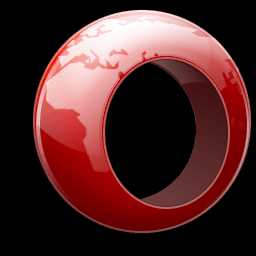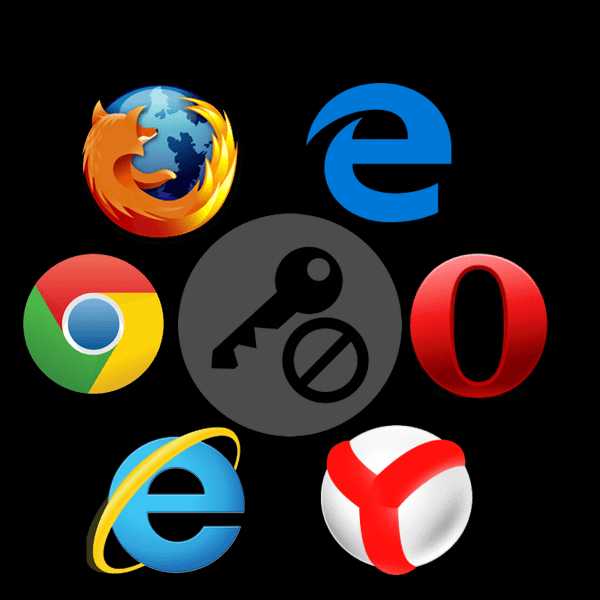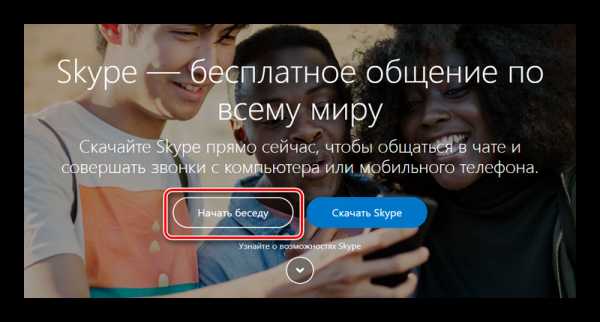|
|
|
|
 Far Far |
 WinNavigator WinNavigator |
 Frigate Frigate |
 Norton
Commander Norton
Commander |
 WinNC WinNC |
 Dos
Navigator Dos
Navigator |
 Servant
Salamander Servant
Salamander |
 Turbo
Browser Turbo
Browser |
|
|
 Winamp,
Skins, Plugins Winamp,
Skins, Plugins |
 Необходимые
Утилиты Необходимые
Утилиты |
 Текстовые
редакторы Текстовые
редакторы |
 Юмор Юмор |
|
|
|
File managers and best utilites |
Что за вирус в браузере опера, что-то загружает и как от него избавиться? В браузере опера вирус
Как удалить вирус из браузера Opera самостоятельно и навсегда
Добрый день, уважаемые читатели моего блога. Нет так давно, у меня возникла большая проблема с Opera. Обозреватель стал сильно тормозить и виснуть. Проверив систему антивирусной программой, мне удалось выявить проблему – всему виной стал вирус.
Я подумал, что с ней вполне могли столкнуться и другие начинающие юзеры. Именно поэтому, тему новой своей статьи я назвал – как удалить вирус из браузера opera.
Ведь реально, зловредная программа, которая тем или иным способом проникла в веб – обозреватель, в итоге, может пробраться и в другие разделы жесткого диска и, в итоге, привести к тому, что и техника может выйти из строя.
Причины появления вирусов
Просматривая различные видео, посвященные удалению «вирусняков», я обнаружил, что существует три основных причины, по которым в ваш компьютер может проникнуть вредоносное приложение.
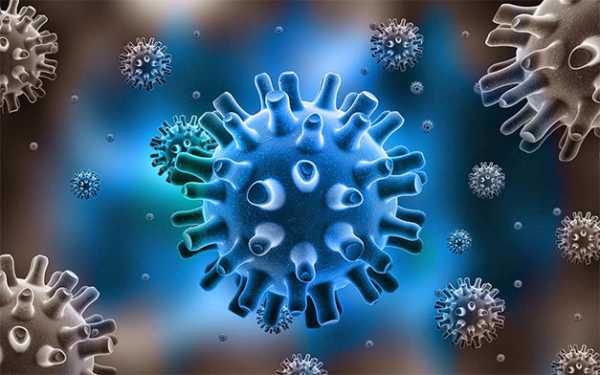
- Если вы изредка или постоянно просматриваете сайты – «клубнички», с эротикой или порнографией.
- Используете для переходов фишинговые порталы.
- Посещаете интернет – ресурсы, где могут сохраняться ваши действия или данные.
Очистка браузера от вирусов самому – это достаточно серьезная и сложная задача. Случаи «завирусованности» бывают разные. Так, в одном случае, можно просто осуществить очистку вашего обозревателя от скопившегося там «мусора», в то время как в другом, может потребоваться сканирование всей системы. В тяжелой ситуации, лучше полностью переустановить серфер или даже вашу операционную систему.
Как удалить вирусы из обозревателя
Прежде всего, новичку необходимо произвести чистку кэш – памяти, а также других файлов в вашем серфере. Для этого, следует открыть Opera, затем нажимаем Ctrl + Shift + Del. Такой вариант является наиболее простым и легким.
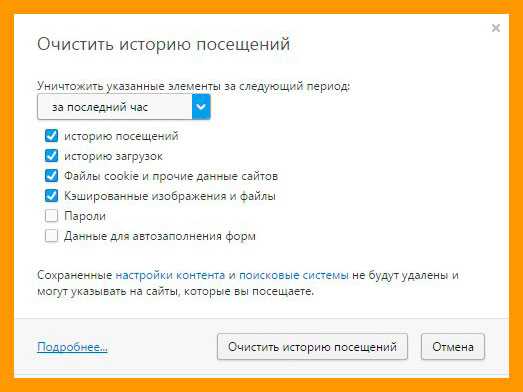
Еще одним, весьма распространенным затруднением является отображение большого количества рекламных «навязчивых» баннеров на странице. При этом подобные неудобства могут возникнуть на любых интернет – серферах. Это может проявиться даже в том случае, если на «компе» есть троян, который периодически обновляется.
Действует такое зловредное приложение достаточно просто. Троян, меняет адрес DNS – сервера на ноутбуке или мобильном устройстве на «вирусный». Если вы переходите на тот или иной сайт, автоматически производится переход на прокси – портал, который включает различные рекламные баннеры и прочую «шелуху». Опасно то, что троян может проникать и дальше в техническое устройство, заражая ваши данные.
Для того чтобы удалить «всплывающий вирус» обязательно следует очистить систему от мусора и лишь затем запустить проверку на наличие зловредного приложения. Для примера, опишем, как это сделать в антивирусе AVZ. Делать это нужно от имени администратора. Откройте «Файл – Мастер поиска и Устранение проблем».

Обязательно укажите в «Категории проблем» — «Чистка системы, Степень опасности – Все проблемы». Кликните на кнопке «Пуск».

Далее, Вы увидите список, где нужно отметить: очистка временных файлов, очистка корзины, очистка кэша и системной папки temp. Щелкните на клавише «Исправить отмеченные проблемы». Для того чтобы завершить работу – перезагрузите систему и загрузите компьютер в обычном режиме.
Обязательно удалите всю историю посещенных сайтов браузера. Для этого, через строку поиска найдите папку C:\Documents and Settings\имя пользователя\Application Data\Opera и избавьтесь от ее содержимого.
Программы, которыми вы долгое время не пользовались или, которые вам не требуются – необходимо ликвидировать. Для этого, можно использовать обычное средство — Пуск — Панель управления — Программы – Удаление программ.
Далее, необходимо почистить cookies, а также реестр, используя программу CCleaner и проверить список автозагрузок. Также, автозагрузки можно проверить, введя msconfig и нажав на «Ввод». Если вы увидите какие-то подозрительные приложения, стоит также избавиться от них.

В завершении стоит произвести полную проверку компьютеров локальной сети. Чтобы сделать это – требуется отключить компьютеры от маршрутизаторов, очистить историю, cookies и реестр и перезагрузить поочередно все компьютеры, произведя их подключение к сети и проверку в браузере.
В том случае, если после всех произведенных манипуляций, вы не можете избавиться от вредоносных программ, стоит произвести проверку настроек маршрутизатора или модема, переустановив его и сбросив все настройки. Также следует осуществить установку нового пароля.
На этом, я заканчиваю свою статью о том, как удалить вирус из Opera. Если вам нравятся мои публикации – подписывайтесь на мой блок и приглашайте всех своих друзей и знакомых делать это. До новых встреч! Пока-пока.
С уважением, Роман Чуешов
Прочитано: 371 раз
romanchueshov.ru
Что за вирус в браузере опера, что-то загружает и как от него избавиться?
Сегодняшняя наша тема — удаление рекламного вируса в браузере. Сейчас немало пользователей сталкиваются с данной проблемой, и я хотел бы подробно рассмотреть все способы ее устранения. Удаляем рекламный вирус из браузераСпособ 1: Ищем и устраняем угрозы вручнуюСпособ 2: Dr.Web CureItСпособ 3: AdwCleanerСпособ 4: AdblockЗаключение
Если появилась реклама в браузере, как убрать? На самом-то деле это не очень сложно. Сейчас вы узнаете несколько простых и, главное, эффективных методов.
Реклама в браузере вирус удаление
Если есть реклама в браузере — вирус, удаление его является необходимым. Чем глубже интернет проникает в нашу жизнь, чем больше мы проводим времени в нем, тем большее количество рекламы нам приходится просматривать,которая начинает раздражать, тем больше в поисковике появляется запросов типа «реклама в браузере вирус удаление».
Вирусная реклама в браузере – как удалить
Многие пользователи постоянно сталкиваются с вирусной рекламой появляющейся в браузерах во время скачивания файлов или просто серфинга в Интернете. Причем назойливые рекламные окна, блоки и сообщения всплывают в каждом браузере: Google Chrome, Opera, Mozilla Firefox, IE. Происходит это по одинаковому сценарию: клик по любому месту страницы (не только по ссылке) вызывает появление всплывающего окна с рекламными баннерами, зачастую сомнительного содержания. Если ситуация вам знакома, то в вашем компьютере завелся вирус, вредоносная программа или расширение браузера.
Как удалить вирус Вулкан из браузера
Цитата: Гость ИльяДля того чтобы в вашем браузере больше не открывался Вулкан, нажмите на клавиатуре одновременно Windows и R (русская К). Откроется небольшое окно с заголовком Выполнить. В строке ввода введите «taskschd.msc» (без кавычек) и нажмите Enter. Откроется окно Планировщика заданий. В левой его части выберите пункт «Библиотека планировщика заданий». Удаляйте все задания правой кнопкой мыши «удалить»Проблема решена.огромное спасибо!!!
Что за вирус в браузере опера, что то загружает и как от него…
Поймали вирус в браузере, и теперь постоянно выскакивает реклама? Это ужасно раздражает. Да и вылечить браузер от вирусов не так-то просто. Их еще нужно найти, а многие современные антивирусы попросту не видят эту заразу. Собственно, поэтому у вас и появляются всплывающие окна, а также постоянно открываются рекламные страницы (например, Вулкан или других казино).
Как удалить вирус в браузере chrome, Firefox, Opera?
Привет друзья Если вы заметили у себя рекламную заразу, которая может сидеть в Гугл Хроме, Опере, Мозилле, то сегодня разберемся с тем как это удалить и вернуть все обратно. Скажу сразу, что таких рекламных вирусов сегодня много, кто-то больше по поведению похож на вирус, кто-то меньше, но у всех одна задача — реклама.
Как удалить рекламу в браузере вызванную вирусом
Всем привет! Если Вам надоела реклама в браузере, и вы не знаете как почистить браузер от рекламы, тогда вы попали по адресу. В этой статье я покажу, как избавится от рекламы в браузерах: Mozilla, Яндекс, Google Chrome, Internet explorer и Opera.
Как в браузере Опера убрать рекламу и вирусы бесплатно…
1 Как работает вирусный софт?2 Симптомы заражения3 Как появляются?4 Способы чистки5 Проверить систему антивирусником6 Удалить ненужные дополнения7 Удалить приложения8 Настройка ярлыка9 Проверка hosts10 Использование специальных программ11 Hitman Pro12 ADWCleaner13 Какой можно сделать вывод?
Как в браузере Опера убрать рекламу и вирусы бесплатно и навсегда: инструкции с видео
Все пользуются интернетом и прекрасно знают, как сильно надоедает постоянно всплывающая реклама, ведь она очень отвлекает и мешает полноценной работе. Поэтому для многих пользователей становится актуальным вопрос: как в браузере Опера убрать рекламу. Выясняется, что можно полностью избавиться от этих раздражающих баннерных окон, если вы используете любой браузер, в т.ч. Opera. Как решить данный вопрос и что для этого необходимо, вы узнаете дальше.
Ответы@Mail.Ru: помоготе убрать из оперы вирус
—> —> Добрый день, уважаемые читатели моего блога. Нет так давно, у меня возникла большая проблема с Opera. Обозреватель стал сильно тормозить и виснуть. Проверив систему антивирусной программой, мне удалось выявить проблему – всему виной стал вирус. Я подумал, что с ней вполне могли столкнуться и другие начинающие юзеры. Именно поэтому, тему новой своей статьи я назвал – как удалить вирус из браузера opera.
Как удалить вирусы в браузере | Для браузера Opera
Одно дело, когда реклама на сайтах от их владельцев: они лично размещают её на страничках (вверху, внизу, под блоками). А вот другое дело, когда эту самую рекламу в браузере принудительно демонстрирует вирус, проникший в комп. Образно говоря, это первая маленькая проблема для пользователей Интернета и вторая — уже побольше. Браузерный вирус отображает баннеры, тизеры, ссылки там, где их быть не должно (например, в поисковых страницах Google, Yandex, ВКонтакте). Впрочем, есть и другие пакости, на которые он способен.
Как удалить вирус из браузера
Уже много пользователей сети интернет столкнулись с тем, что в браузере появилась реклама, и не просто реклама на одном каком то сайте, а на всех, даже на тех, где раньше не было вообще рекламы. Именно поэтому мы сегодня обсудим способы как убрать нежелательную рекламу.
Как удалить вирусы в браузере
Если ваш браузер начал жить «самостоятельной жизнью» — самопроизвольно запускается при включении компьютера или в процессе работы за компьютером, при этом в нем меняется стартовая страница и открываются вкладки с рекламой — значит он заражен вредоносным программным обеспечением.
Как удалить вирус с браузера
Сегодня браузер — это одна из самых нужных программ на любом компьютере, который подключен к интернету. Неудивительно, что появилось множество вирусов, которые заражают не все программы подряд (как это было ранее), а бьют точечно — в браузер! Причем, часто антивирусы практически бессильны: они не «видят» вируса в браузере, хотя тот может вас перекидывать на различные сайты (иногда на сайты для взрослых).
Вирус Вулкан как удалить? Инструкция, советы, убрать рекламу
Онлайн казино не гнушаются использовать любые способы для продвижения своих сайтов и привлечения новых игроков. Подобные игровые сайты рекламируются у мошенников, которые устанавливают на компьютеры пользователей зловредные программы, попадающие под классификацию «Вирусы». Вулкан казино – один из таких сайтов, который может открываться автоматически при запуске браузера. Мы расскажем, как избавиться от подобных вирусов и удалить из браузера надоедливую рекламу.
www.chsvu.ru
Как удалить вирусы в браузере
Если ваш браузер начал жить «самостоятельной жизнью» — самопроизвольно запускается при включении компьютера или в процессе работы за компьютером, при этом в нем меняется стартовая страница и открываются вкладки с рекламой — значит он заражен вредоносным программным обеспечением.
Пошаговая инструкция: как удалить вирусы в браузере
Поскольку подобного рода рекламные вирусы оставляют свои следы в системе во многих местах – подход к лечению должен быть комплексным, к сожалению, одним сканированием при помощи антивируса не обойтись – придется проверить и реестр, и установленные программы, и ярлыки, и установленные в браузере расширения. Ниже будут поэтапно рассмотрены шаги, которые помогут вам узнать, как удалить вирусы в браузере.
Проверяем программы, установленные в операционной системе, чтобы удалить вирус
Для этого перейдите в «Программы и компоненты». «Мой компьютер» — «Удалить или изменит программу»:
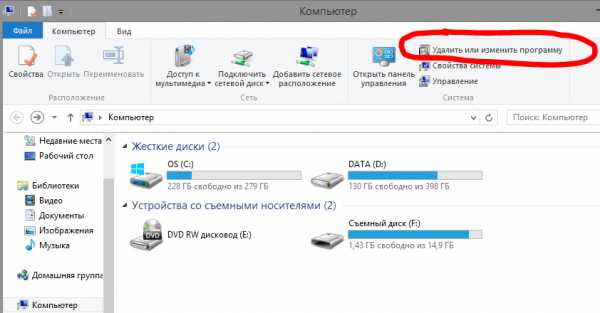 В открывшемся окне просмотрите все подозрительные программы – это те, которые вы не устанавливали, название совпадает с название рекламной страницы, имеют в названии слова search или toolbar. Если сомневаетесь посмотрите в интернете для чего эта программа.
В открывшемся окне просмотрите все подозрительные программы – это те, которые вы не устанавливали, название совпадает с название рекламной страницы, имеют в названии слова search или toolbar. Если сомневаетесь посмотрите в интернете для чего эта программа.
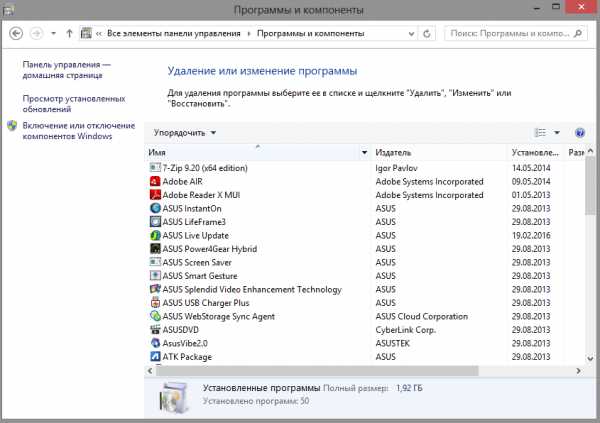
Используйте программу Adwcleaner для удаления рекламного вируса
Ее можно скачать по ссылке на сайте. Обратите внимание — программа предназначена только для сканирования системы и поиска вирусов класса «adware». Она не защитит вас от других вирусов, выполняет только сканирование в момент запуска – без мониторинга системы в целом. Стоит отметить, что программа аккуратно обращается с реестром – правильно удаляя ключи в реестре, созданные вирусными программами. Используйте ее только для удаления вирусов, которые заражают интернет-приложения. Интерфейс программы интуитивно понятен и прост. Кнопка «Scan» — запускает сканирование, кнопка «Cleaning» — выполняет очистку найденных вирусных файлов. После очистки и перезагрузки ПК программа выдает отчет о результатах работы.
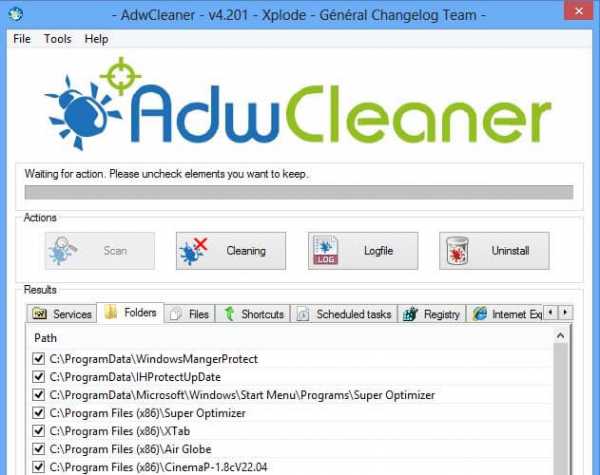
Проверка ярлыков браузеров, открывающих рекламу
Описываемые далее действия аналогичны для любого браузера. Для примера возьмем Google Chrome. Нажмите правой кнопкой мыши на его ярлыке и выберите «Свойства».
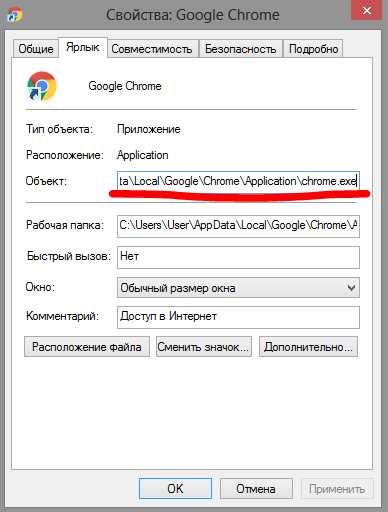
Обратите внимание на поле «Объект». Удалите все что написано после «\chrome.exe», затем «Применить» и «ОК».
Проверяем настройки и расширения браузера
Зайдите в меню браузера (для примера опять возьмем Google Chrome) — «Настройки» — «Расширения».
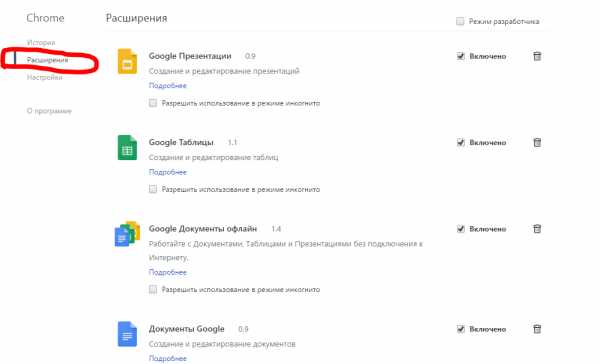
Удалите все ненужные или неизвестные вам расширения.
Зайдите в настройки, проверьте стартовую страницу: «Настройки» — «Страница быстрого доступа» — «Изменить»:
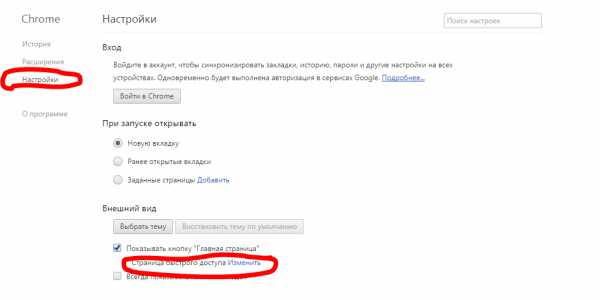
Впишите в поле, например, поисковую систему которой вы привыкли пользоваться.
Проверьте какая поисковая система у вас установлена: «Настройки» — «Поиск» и измените на нужную вам:
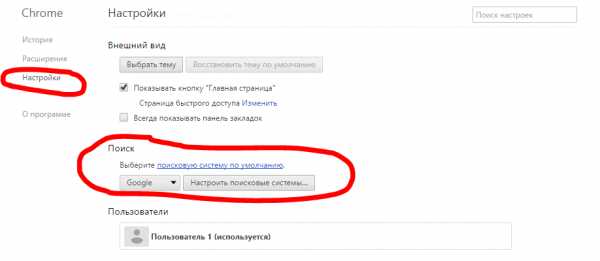
Для браузера Mozilla Firefox:
Зайдите в меню браузера — «Дополнения» — «Расширения»:
Удалите все неизвестные или подозрительные расширения.
В меню браузера выберите «Настройки» — «Основные»:
Измените строку «Домашняя страница» на привычную вам.
В меню браузера выберите «Настройки» — «Поиск»:
Измените поисковую систему на ту, которая была у вас ранее.
Для Яндекс-браузера:
Зайдите в меню браузера — «Дополнения»:
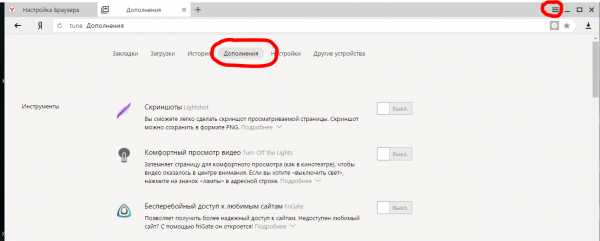
Удалите подозрительные дополнения.
Зайдите в меню Яндекс-браузера — «Настройки»:
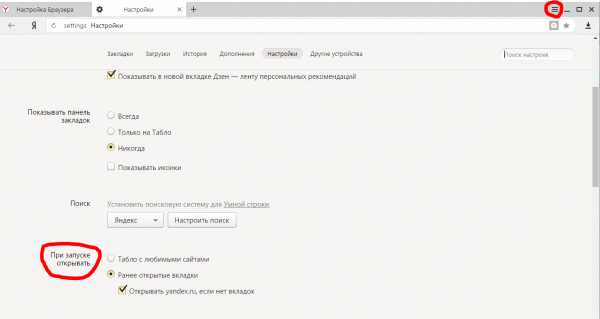
Проверьте с какими параметрами запускается браузер.
Для смены поисковой системы по-умолчанию перейдите в меню — «Настройки» — раздел «Поиск»:
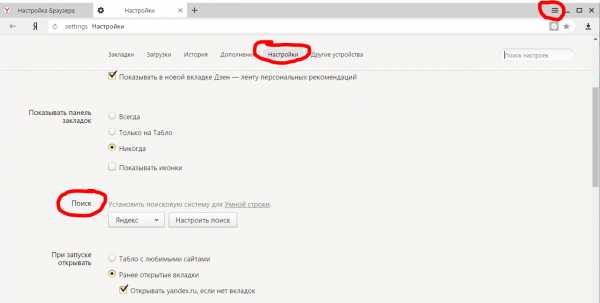
Для браузера Opera:
Зайдите в меню Opera — «Расширения» — «Управление расширениями»:
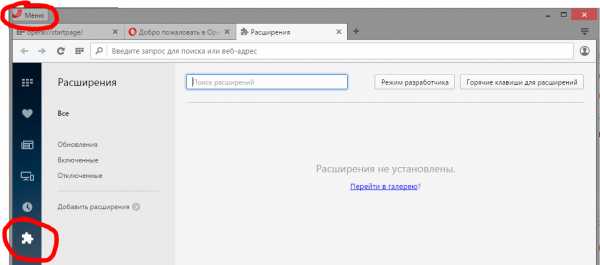
Удалите расширения, в которых нет необходимости или они вам неизвестны.
Зайдите в меню — «Настройки» — «Основные» — раздел «При запуске» — определите какие страницы должны запускаться при запуске браузера:
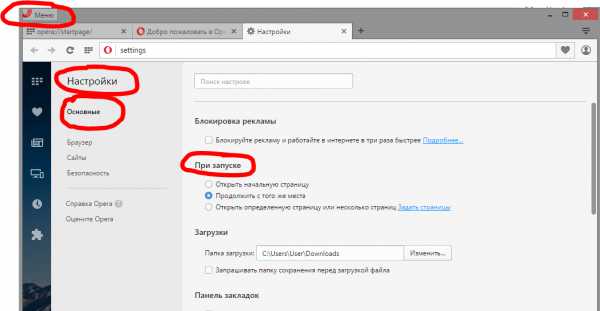
Зайдите в меню — «Настройки» — «Браузер» — раздел «Поиск» — установите нужную поисковую систему:
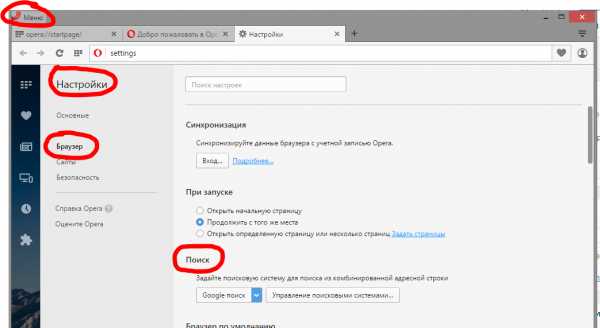
После выполнения указанных шагов можно с уверенностью сказать, что рекламных вирусов типа «adware» на компьютере нет.Если при выполнении инструкции у вас возникли какие-либо проблемы и вирус до сих пор остался в системе — рекомендуем универсальную антивирус Spyhunter, помогающий для всех сложных случаев. Он разработан специально для вирусов класса adware и удалит все вирусы автоматически.
Обратите внимание, что при самопроизвольном запуске браузера вы можете использовать советы, указанные в статье: «Браузер открывается сам по себе с рекламой. Инструкция как убрать?» ,а если самопроизвольно запускается при загрузке компьютера обратитесь к статье: «Браузер открывается при запуске компьютера с рекламой. Инструкция по решению проблемы«.
Видео инструкция: как удалить вирусы в браузере
Похожие записи
Поставьте Лайк если статья вам помогла.
www.averina.com
Как удалить вирус из браузера
Вопрос пользователя
Подскажите, кажется мой браузер Chrome "поймал" вирус. Теперь на большом количестве сайтов появилась говорящая реклама, идут какие-то щелчки, предложение посмотреть подарок и т.д. На некоторых сайтах появляется реклама казино "Вулкан" (хотя я никогда не играл в него). Очень сильно всё это раздражает и отнимает время.
Пробовал переустановить браузер - не помогло (думаю, что вирус засел не только в браузере, но и в Windows). Скачивал Dr.Web - им сканировал все диски в системе: везде всё чисто, вирусов не найдено. Пробовал запускать Internet Explorer - в нем нет рекламы, но им не удобно пользоваться. Подскажите, как удалить вирус из браузера, чтобы не всплывала эта реклама со звуком. Заранее спасибо...
Всем всего доброго!
Это далеко не единичный вопрос... Вообще, если в вашем браузере стали появляться и самостоятельно открываться окна, страница приветствия и поиска меняются без вашего указания, есть незнакомые расширения, всплывают различные рекламные блоки (причем там, где их раньше никогда не было) - скорее всего (на 99%) Вы подцепили вирус (правильнее даже будет сказать рекламное ПО) ...
В этой статье приведу небольшую инструкцию об удалении подобного ПО из Windows и вашего обозревателя. И так...
♣
Кстати, возможно вам будет интересна статья с дополнениями и ПО для браузеров для блокировки обычной (не вирусной!) рекламы: https://ocomp.info/kak-ubrat-reklamu-v-brauzere.html
♣
Чистим систему и браузер от рекламного ПО за 5 шагов
Многие пользователи при появлении подобный "чехарды" в браузере - первым делом устанавливают антивирус и начинают полностью сканировать все свои диски. Между тем, в подавляющем большинстве случаев, классический антивирус ничего не находит!
Но это не означает, что на вашем ПК нет рекламного ПО, просто антивирус не специализируется на борьбе с такого рода угрозой (хотя в последнее время многие антивирусы "поумнели" в этом плане) ...
Я предлагаю выполнить нехитрый ряд шагов, который в большинстве случаев полностью избавит вашу систему от рекламы, произвольно добавляющейся в ваш браузер. И так...
♦
ШАГ 1 - удаление "подозрительных" программ в Windows
Первое, с чего следует начать чистку системы, это зайти в список установленных программ в панели управления Windows и посмотреть нет ли там ничего подозрительного и незнакомого.
Мой совет - все программы, которые вы давно не используете, удалите. Всё равно - только место занимают! Очень часто за незнакомыми названиями программ - как раз маскируется рекламное ПО.

Удаление программы - Windows 10
Совет! Еще лучше использовать специальную программу для удаления других программ (извините за тавтологию). Она удалит любую установленную программу (даже ту, которую не получается удалить из-под Windows), а также проверит, чтобы в реестре или на диске не осталось "хвостов" (старых записей, файлов, которые более не нужны).
Удаляем любую программу с ПК начисто (спец. софт) - https://ocomp.info/programma-dlya-udaleniya-programm.html
♦
ШАГ 2 - удаление ненужных расширений и плагинов в браузере
Второе по популярности место для "прописывания" вирусного ПО - это расширения браузеров. Маскируясь под каким-нибудь иностранным названием среди десятка-другого плагинов - такое ПО остается незамеченным у большинства пользователей.
Рекомендация: зайти в меню для установки и удаления расширений в браузере и удалить все незнакомые, которые вы не устанавливали (или не помните даже, что это).
#
Chrome
Просто откройте в адресной строке: chrome://extensions/
Чтобы удалить какое-нибудь расширение - просто нажмите на значок с корзиной напротив него (пример ниже).
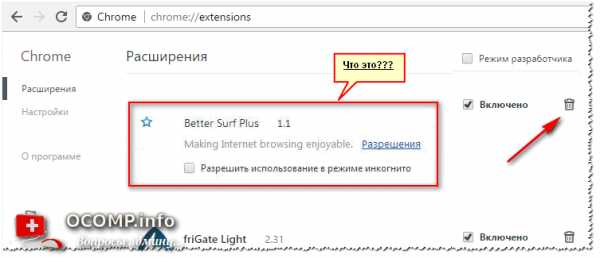
Расширения в Chrome
#
Firefox
Адрес настроек: about:addons
Просмотрите вкладки расширения и плагины.
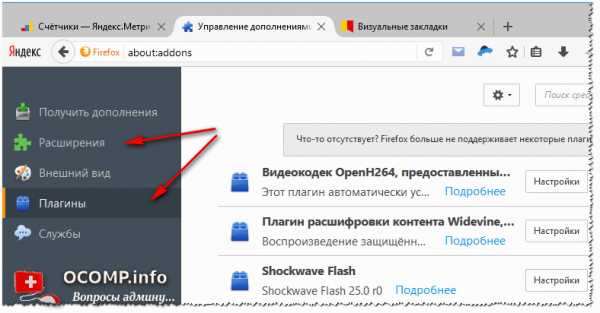
Управление плагинами
#
Opera
Чтобы посмотреть вкладку с расширениями - нажмите сочетание кнопок Ctrl+Shift+E. Можно открыть через меню Opera (сверху, слева).
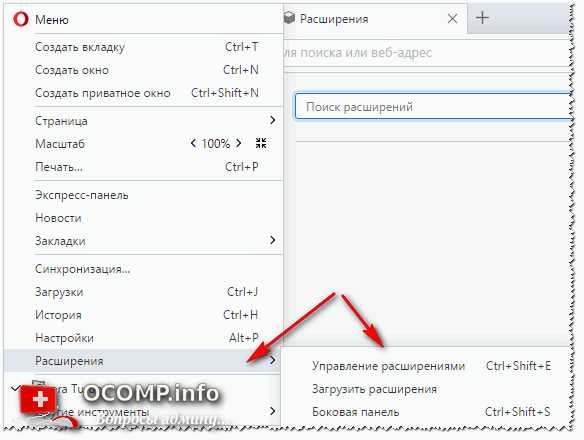
Управление расширениями в Opera
♦
ШАГ 3 - проверка Windows на рекламное ПО. Восстановление HOSTS
Т.к. классический антивирус в случае с рекламным ПО вам вряд ли поможет - то рекомендовать им чистить систему здесь я не буду (хотя лишняя проверка лишней не бывает ☺). Вместо антивируса, рекомендую использовать специальную утилиту: MalwareBytes.
#
MalwareBytes
Сайт: https://ru.malwarebytes.com/
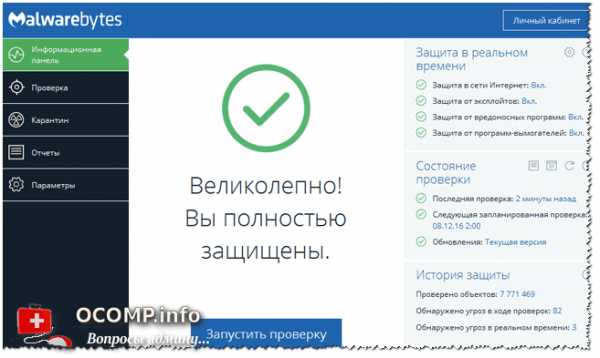
Одна из лучших утилит от разного рода рекламного ПО. Позволяет очистить ПК от большинства угроз, которые может "пропустить" любой классический антивирус.
Кроме этого, программа защищает вашу систему от вирусов-вымогателей, от эксплойтов, от вредоносных веб-сайтов, на которых можно подцепить какой-нибудь вирусный скрипт.
В общем-то, однозначно рекомендую скачать и проверить свой компьютер полностью MalwareBytes.
Совет! В дополнении к MalwareBytes рекомендую иметь на ПК еще одну утилиту - AdwCleaner. Она так же специализируется на чистке ПК от разного рода рекламного "мусора".
#
Восстановление HOSTS
В Windows есть специальный системный файл, с помощью которого некоторое вирусное ПО меняет реальный адрес веб-сайта на поддельный. Также с помощью него можно заблокировать доступ к любому сайту (ограничение будет действовать только на вашем ПК, разумеется).
В любом случае, я рекомендую его очистить и восстановить. Делается это в 2-3 клика, просто даже для людей, которые совсем недавно познакомились с ПК. Ссылки привел ниже.
Лучший способ восстановить файл HOSTS: с помощью утилиты AVZ (ссылка на описание и загрузку: https://ocomp.info/luchshie-antivirusyi-17.html#AVZ).
Справочная статья по изменению и восстановлению файла HOSTS - https://ocomp.info/kak-izmenit-i-vosstanovit-fayl-hosts.html
#
Справка! Чтобы восстановить HOSTS в AVZ, необходимо:
- Открыть меню "Файл/Восстановление системы";
- Поставить галочку на против пункта "Очистить файл HOSTS" и нажать кнопку "Выполнить отмеченные операции". Собственно, утилита сделает все за вас!
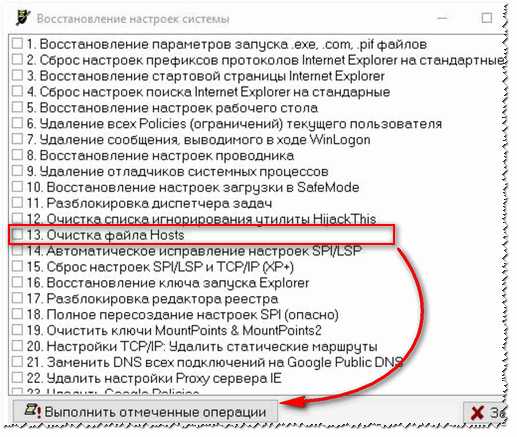
Очистка файла HOSTS
♦
ШАГ 4 - удаление ярлыков браузера с рабочего стола
Сравнительно часто вирус изменяет ярлык браузера на рабочем столе. Благодаря этому, вирусу удается заполучать доступ при каждом открытии программы. Часто в этом случае при запуске браузера - стартовая страница автоматически переадресовывается на какую-то постороннюю, а не ту, которая у вас указана в настройках.
Чтобы проверить, всё ли в порядке с ярлыком, просто откройте его свойства. В свойствах посмотрите строку "Объект", куда она ведет. Например, для браузера Chrome строка должна оканчиваться на "Application\chrome.exe", а никак иначе (внизу на скриншоте показано два варианта: слева - нормальный ярлык, и справа - измененная строка рекламным ПО).
Если ярлык изменен: просто удалите его и создайте заново. Дело 10 сек.!
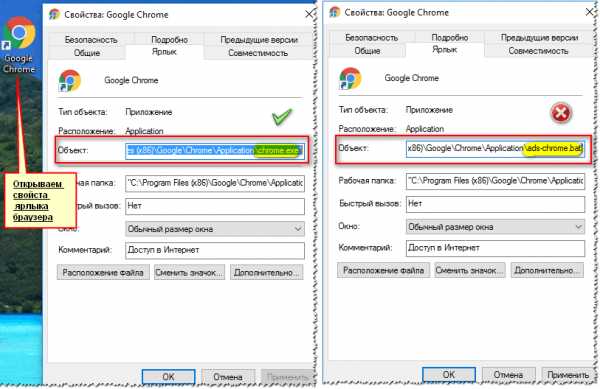
Слева: с ярлыком все OK, справа: ярлык изменен вирусом
♦
ШАГ 5 - чистка системы от мусора
Ну и последнее, что посоветовал бы, после всех проверок и удаления шпионского и рекламного ПО - почистите компьютер также от накопившегося мусора: старых временных файлов, "хвостов" от давно удаленных программ, ошибочных записей в реестре и т.д.
Ниже приведу пару ссылок на свои статьи, где подробно разобран сей вопрос.
Лучшие программы для очистки компьютера (ноутбука) от мусора - https://ocomp.info/programmyi-dlya-ochistki-musora.html
Как почистить компьютер от мусора для ускорения работы - https://ocomp.info/kak-pochistit-kompyuter-ot-musora.html
♣
PS
Кроме этого, рекомендую сделать следующее: установить современный антивирус (который регулярно будет обновляться. См. в боковое меню моего сайта - там всегда есть ссылка на актуальные антивирусы этого года), перестать посещать сомнительные сайты, и устанавливать "ломанный" софт.
Выполняя такой нехитрый ряд правил, сталкиваться с рекламным ПО (на своем компьютере ☺) вы будете куда реже...
Good Luck!
Другие записи:
ocomp.info
Как удалить рекламный вирус в браузере (Chrome, Opera, Firefox, Internet Explorer, Edge)
Рекламный вирус (ПО) — это программа, которая абсолютно ненужна для нормальной работы компьютера и не выполняет никаких полезных функций. Вся её деятельность сводиться к одному — показывать рекламу во всех открытых окнах интернет браузеров, таких как Google Chrome, Opera, Mozilla Firefox, Microsoft Internet Explorer, Yandex или Edge. То есть ваш браузер становится просто экраном для показа очень навязчивой рекламы.
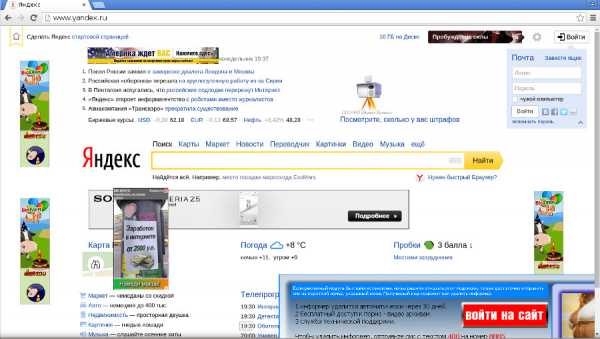
Создатели рекламных вирусов не задумываются о том, смотрите вы эту рекламу или нет, главная их задача продемонстрировать как можно больше рекламных сайтов, так как они получают деньги как раз за количество показов рекламы. Как результат, после того как рекламный вирус проник на компьютер, выходить в Интернет становится «плохой идеей».
Как только рекламное ПО заметит, что доступ в Интернет открыт, оно сразу пытается запустить браузер и открыть в нем тот или иной рекламный сайт. Более того, сразу после загрузки одного сайта, открывается другой и если постоянно не закрывать рекламные окна, то спустя какое-то время, вредоносная деятельность рекламного вируса приведет к тому, что веб браузер или ваш компьютер просто зависнут.
Поэтому, если при открытии любой страницы, даже той, на которой вы ранее рекламы не видели, вас встречает большое количество баннеров и всплывающей рекламы или при включении компьютера браузер запускается самостоятельно, сразу показывая неизвестный вам рекламный сайт, то это говорит только об одном — на ваш персональный компьютер проник рекламный вирус. Вам необходимо как можно быстрее проверить компьютер, найти и удалить рекламное ПО, так как его наличие может привести к медленной работе операционной системы, снижению скорости загрузки веб сайтов, зависанию веб браузеров и даже к воровству вашей личной информации и данных, которые вы вводите в вашем интернет браузере.
Как удалить рекламный вирус
Без всяких сомненений, рекламный вирус вредит работе вашего компьютера. Поэтому необходимо быстро, а главное полностью удалить рекламное ПО. Чтобы избавиться от рекламного вируса необходимо следовать пошаговому руководству, которое приведено ниже. Вам будет необходимо использовать несколько бесплатных программ, созданных специально для борьбы с ведоносными программами и рекламным ПО, а так же выполнить несколько несложных действий с настройками операционной системы и установленных интернет браузеров.
Мы настойчиво рекомендуем выполнить все шаги, так как каждая часть инструкция по своему важна и только выполнив её полностью, вы сможете быть уверены, что вам компьютер был очищен от рекламного вируса и защищен от возможного заражения рекламным ПО в будущем. Во время выполнения этой инструкции вам может быть понадобиться перезагрузить свой компьютер или браузер, поэтому мы рекомендуем распечатать это руководство или создать закладку на эту страницу. Если в процессе удаления рекламного вируса у вас появятся вопросы или что-то будет не получаться, то просто напишите нам об этом. Мы с радостью подскажем и поможем вылечить ваш компьютер.
Удалить рекламное ПО используя Панель управления
Процесс удаления рекламного ПО с зараженного компьютера одинаков для всех версий операционной системы Windows, начиная Windows XP и заканчивая Windows 10. В первую очередь необходимо проверить список установленных программ на вашем компьютере и удалить все неизвестные, ненужные и подозрительные приложения.
Windows 95, 98, XP, Vista, 7
Кликните по кнопке Пуск. В открывшемся меню кликните по пункту Панель управления. Как показано ниже.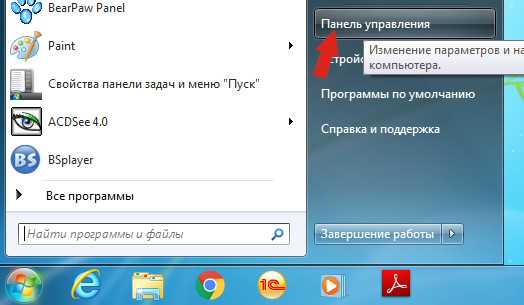
Windows 8
Кликните по кнопке Windows.В правом верхнем углу найдите и кликните по иконке Поиск.
В поле ввода наберите Панель управления.
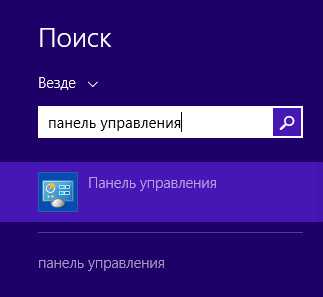
Нажмите Enter.
Windows 10
Кликните по кнопке поискаВ поле ввода наберите Панель управления.
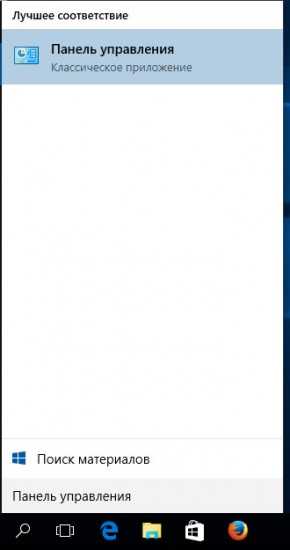
Нажмите Enter.
Откроется Панель управления, в ней выберите пункт «Удаление программы».
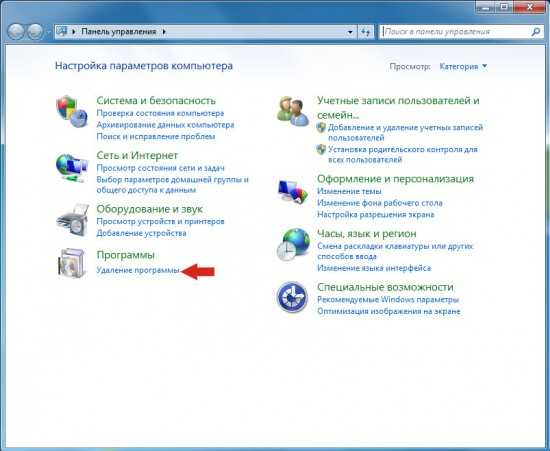
Откроется окно в котором будет показан список всех установленных программ. Поищите в нём программы, в имени которых есть название рекламных сайтов или сайтов, которые самостоятельно открываются при включении компьютера. Для ускорения поиска рекламного ПО, мы рекомендуем чтобы вы отсортировали список установленных программ по дате установки.
Как только вы нашли подозрительную программу, выделите её и нажмите кнопку Удалить/Изменить.
Затем просто следуйте указаниям Windows. Если в списке программ нет подозрительных или рекламное ПО не удаляется, то попробуйте использовать бесплатную программу Revo Uninstaller Free.
Удалить рекламный вирус из браузера, используя AdwCleaner
AdwCleaner — это бесплатная программа не требующая установки на компьютер. Она может проверить операционную систему на наличие рекламного ПО, потенциально ненужных программ, приложений изменяющих настройки интернет браузеров, после чего легко удалит их. Более того, AdwCleaner имеет возможность определять и удалять вредоносные и рекламные расширения в наиболее распространенных браузерах, таких как Chrome, Firefox, Internet Explorer, Opera, Yandex и Edge.
Скачайте программу AdwCleaner используя следующую ссылку.
Скачать AdwCleaner Скачано 683848 раз(а) Версия: 7.0.8.0 Автор: Malwarebytes, Xplode Категория: Безопасность Дата обновления: Февраль 8, 2018В качестве папки, куда будет сохранятся эта программа, выберите ваш Рабочий стол. Если вы этого не сделаете, по-умолчанию, программа AdwCleaner будет записана в папку Загрузки. Когда загрузка программы завершится, запустите её. Вы увидите главное окно AdwCleaner, аналогичное приведенному ниже.
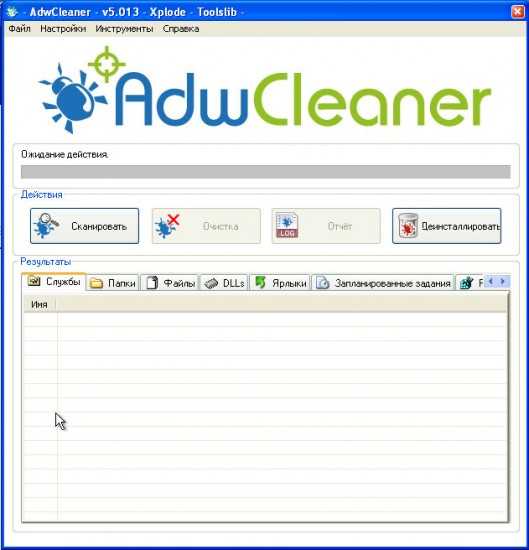
Нажмите кнопку «Сканировать», чтобы приступить к поиску рекламного вируса и других вредоносных программ на вашем компьютер. В зависимости от количества файлов на жестком диске, скорости вашего процессора и других факторов, процесс сканирования может длиться от 5 минут до нескольких десятков минут. В процессе проверки компьютера, программа будет показывать, сколько уже угроз (компонентов рекламного и вредоносного ПО) было найдено. Как только сканирование завершится, вы увидите список найденных компонентов вредоносного и рекламного ПО, подобного примеру приведенному на ниже следующем рисунке.
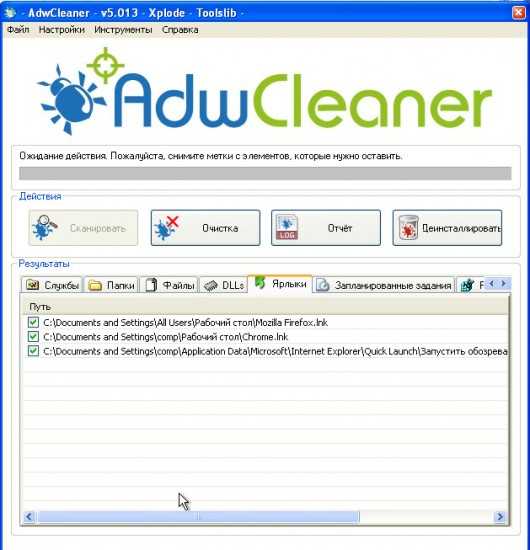
Чтобы удалить найденные угрозы, нажмите кнопку «Очистить». Этим вы запустите процесс переноса компонентов рекламного вируса и вредоносного ПО в карантин. Если AdwCleaner попросит вас перезагрузить компьютер, то разрешите программе сделать это.
Использовать Zemana Anti-malware, чтобы удалить рекламный вирус
Zemana Anti-malware — это приложение, которое не так широко известно как AdwCleaner, но тем не менее обладает не меньшими способностями в поиске и удалении рекламных вирусов и вредоносных программ. Более того, в отличии от AdwCleaner, Zemana активно использует облачные технологии, что позволяет снизить размер инсталлятора, а так же улучшить способность обнаруживать разное рекламное ПО, даже то, которое постоянно изменяется его авторами, чтобы затруднить антивирусам его определить и удалить.
Скачайте программу Zemana AntiMalware с помощью ниже приведенной ссылки и сохраните её на ваш Рабочий стол.
Скачать Zemana AntiMalware Скачано 27960 раз(а) Автор: Zemana Ltd Категория: Безопасность Дата обновления: Апрель 5, 2017Когда процесс загрузки завершится, запустите файл который скачали. Вы увидите окно Мастера установки, просто следуйте его указаниям.

Как только установка Zemana Anti-Malware будет завершена, откроете главное окно программы.
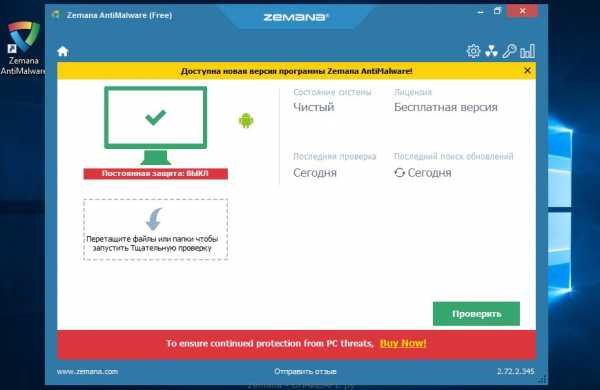
Чтобы проверить компьютер, найти, а потом удалить рекламный вирус и другое вредоносное ПО, вам необходимо нажать кнопку «Проверить». Сканирование компьютера в среднем занимает 10-30 минут. Чем меньше файлов на компьютере и чем больше его производительность, тем быстрее будет осуществляться проверка. В процессе сканирования, Zemana Anti-Malware будет показывать количество файлов, которое необходимо проверить, а так же список найденных компонентов вредоносного и рекламного ПО.
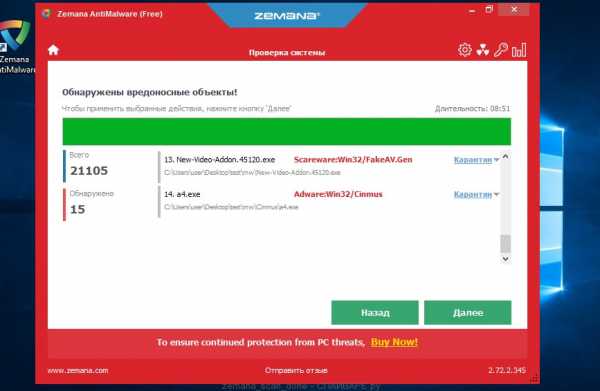
Когда сканирование будет завершено, нажмите кнопку Далее, чтобы удалить найденные рекламные вирусы и вредоносные программы и поместить их в карантин.
Избавиться от рекламного ПО с помощью Malwarebytes
Если вы не нашли рекламное ПО в списке установленных программ, а утилиты AdwCleaner и Zemana Anti-malware не помогли вам удалить рекламный вирус, то мы рекомендуем проверить ваш компьютер с помощью широко известной программы Malwarebytes Free. Кроме того, даже если предыдущие шаги этой инструкции помогли избавится от навязчивой рекламы, то всё-равно, вам стоит проверить систему и с помощью этой программы. Malwarebytes Free — это приложение предназначенное для поиска и удаления разных вредоносных и рекламных программ, вирусов, буткитов, шифровальщиков и т.д. Эта программа не конфликтует с классическим антивирусом, так что можете смело её устанавливать и запускать.
Используйте следующую ссылку, чтобы скачать Malwarebytes Free. Для того, чтобы не искать скачанную программу, сохраните её на вашем Рабочем столе.
Скачать Malwarebytes Anti-Malware Скачано 288873 раз(а) Версия: 3.3.1.2183 Автор: Malwarebytes Категория: Безопасность Дата обновления: Ноябрь 9, 2017Как только процесс загрузки завершится, запустите скачанный файл. Вы увидите окно Мастера установки программы. Просто следуйте его указаниям.
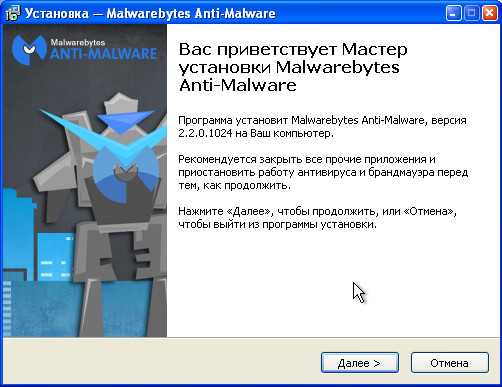
Когда процесс установки программы Malwarebytes на ваш компьютер завершится, перед вами откроется главное окно программы.
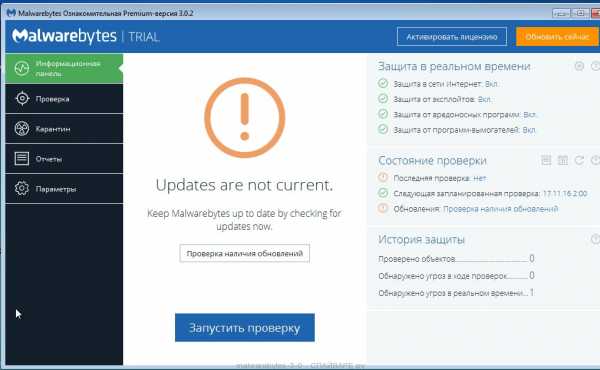
Программа Malwarebytes автоматически запустит процедура обновления, пожалуйста не прерывайте её. Когда обновление завершится, кликните по кнопке «Запустить проверку». Этим вы запустите процедуру поиска вредоносного и рекламного ПО на вашем компьютер. Этот процесс может длиться от нескольких десятков минут и до получаса. В некоторых случаях, когда на компьютере очень много файлов или скорость работы операционной системы не высока, процедура сканирования может занять около 1 часа.
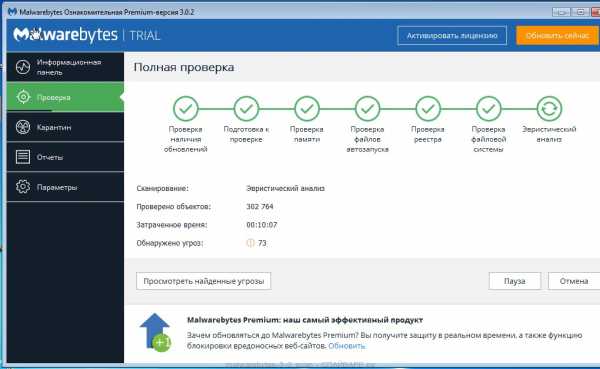
Как только проверка компьютера завершится, программа Malwarebytes Anti-malware покажет вам список найденных компонентов рекламного вируса и других вредоносных программ.
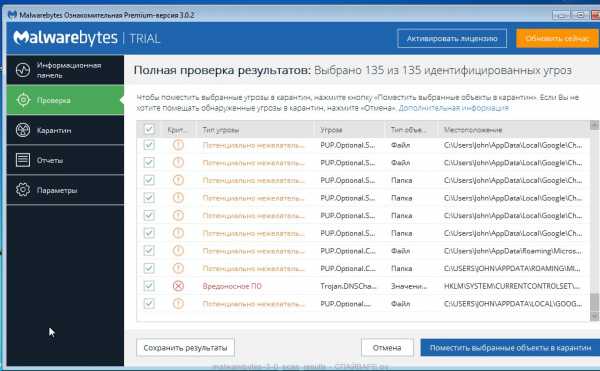
Чтобы удалить найденное вредоносное и рекламное ПО, просто нажмите кнопку «Поместить выбранные объекты в карантин». Это запустит процесс очистки вашего компьютера. В процессе очистки может понадобится перезагрузить ваш компьютер. Это нормально, разрешите программе сделать это.
Удалить рекламный вирус в Хроме, сбросив настройки браузера
Сброс настроек Хрома — это простой способ избавиться от последствий заражения браузера рекламным вирусом или вредоносным расширением. С его помощью, вы сможете так же восстановить свою домашнюю страницу и поисковую систему по умолчанию. Даже, если после выполнения предыдущих шагов, вы не наблюдаете никаких проявлений активности рекламного ПО, мы рекомендуем выполнить и этот шаг.
Запустите браузер Google Chrome, после чего вам необходимо открыть его главное меню. Для этого кликните по кнопке в виде трёх горизонтальных полосок (). Вы увидите меню как на следующей картинке.
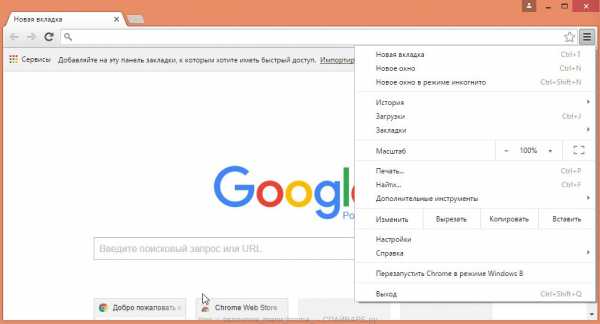
Здесь кликните по пункту «Настройки». Перед вами откроется страница, позволяющая изменять основные настройки Хрома. Прокрутите её вниз, пока не увидите ссылку «Показать дополнительные настройки». Кликните по ней. На этой же странице откроется список дополнительных настроек. Снова прокрутите страницу вниз, пока не увидите кнопку «Сброс настроек». Вам необходимо нажать её. Браузер попросит вас подтвердить свои действия.
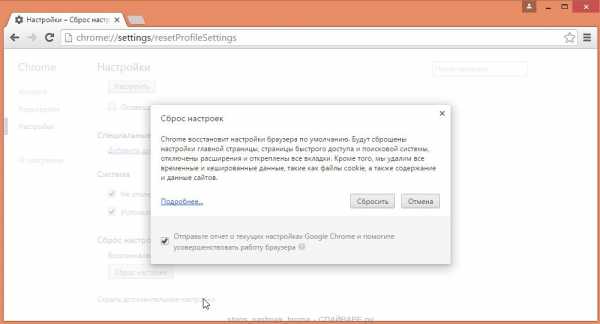
Подтвердите свои действия, кликнув по кнопке «Сбросить». Chrome запустит процесс сброса настроек. Это восстановит первоначальные настройки браузера и поможет вам избавиться от последствий заражения рекламным вирусом.
Сбросить настройки Firefox, чтобы удалить рекламный вирус
Сброс настроек Файрфокса — это встроенная процедура, которая позволит вам удалить последствия проникновения рекламного вируса, восстановить измененные настройки браузера к значениям принятым по-умолчанию. Хочу подчеркнуть, что в процессе сброса настроек ваши личные данные не пострадают, закладки и пароли, будут сохранены.
Если Mozilla Firefox не запущен, то в первую очередь вам необходимо открыть браузер. Далее нажмите кнопку в виде трёх горизонтальных полосок (). Откроется меню, в котором вам необходимо кликнуть по иконке в виде знака вопроса (). Откроется ещё одно небольшое меню «Справка», пример которого показан на рисунке ниже.
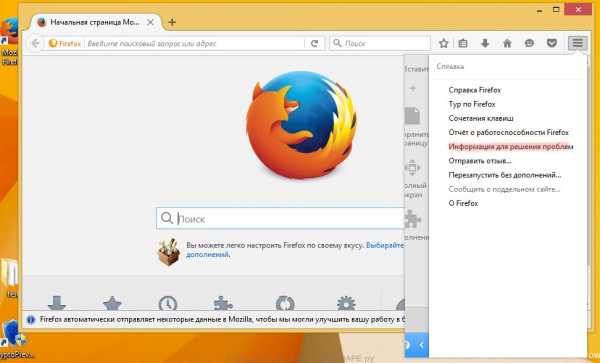
Найдите пункт «Информация для решения проблем» и кликните по нему. В окне браузера откроется новая страница. В её верхней правой части найдите раздел «Наладка Firefox» и кликните по кнопке «Очистить Firefox». Firefox попросит вас подтвердить свои действия.
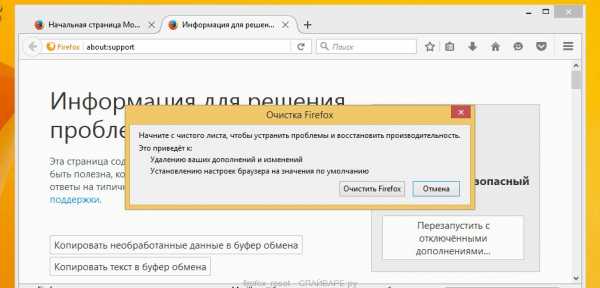
Нажмите кнопку «Очистить Firefox», чтобы подтвердить своё желание сбросить настройки браузера. Как результат, настройки Файрфокса будут сброшены к первоначальным, что позволит вам избавиться от последствий заражения браузера рекламным или вредоносным ПО.
Удалить рекламное ПО в Internet Explorer, сбросив настройки браузера
Сброс настроек Интернет Эксплорера — это удобный способ удалить результаты воздействия рекламного вируса на браузер и восстановить его исходные (первоначальные) настройки.
Запустите Internet Explorer. Далее вам необходимо открыть его меню. Для этого найдите кнопке в виде шестерёнки () и кликните по ней. Внимательно просмотрите открывшееся меню и кликните по пункту «Свойства браузера».
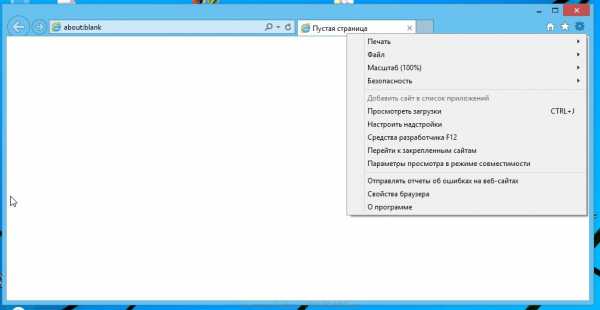
В открывшемся окне выберите вкладку «Дополнительно», а в ней кликните по кнопке «Сброс». Перед вами откроется небольшое диалоговое окно «Сброс параметров настройки Internet Explorer». Вам необходимо поставить галочку в пункте «Удалить личные настройки», после чего кликните кнопку Сброс. Не забудьте, в случае необходимости, сделать резервную копию ваших закладок.
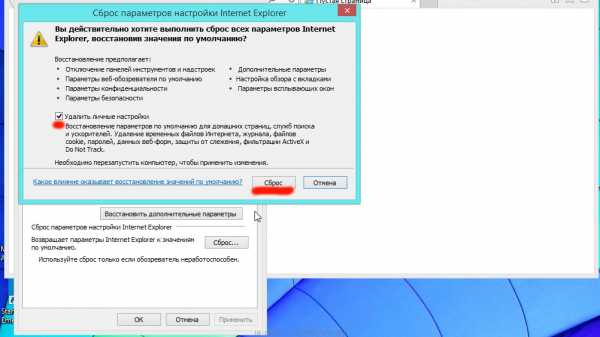
Браузер запустит процедуру сброса настроек. Когда она завершиться, просто кликните по кнопке «Закрыть». В отличии от других браузеров, вам необходимо перезагрузить компьютер, чтобы изменения вступили в силу. Благодаря этим действиям, вы сможете восстановить нормальную работу Internet Explorer, которая была нарушена вредоносными действиями рекламного вируса.
Восстановить ярлыки, измененные рекламным вирусом
Пока рекламный вирус активен на компьютере, кроме того что он показывает большое колличество назойливой рекламы, он может так же изменить ярлыки программ находящихся на Рабочем столе и меню пуск. Чаще всего рекламное ПО просто добавляет аргумент вида «http://адрес рекламного сайта/» в поле Объект ярлыков всех интернет браузеров, но бывают случаи, когда вместо исполняемого файла браузера устанавливает совсем другой файл. Цель таких изменений в ярлыках — это заставить пользователя просматривать рекламу при каждом запуске браузера.
Чтобы очистить зараженные ярлыки, вам необходимо кликнуть по нему правой клавишей мыши и выбрать пункт «Свойства». Перед вами откроется окно как ниже приведенном примере.

Здесь откройте вкладку «Ярлык» и найдите поле «Объект». Вам необходимо щелкнуть внутри него левой клавишей мыши, появится вертикальная линия — указатель курсора, клавишами перемещения курсора (стрелка вправо на клавиатуре) переместите указать максимально вправо. Если вы увидите, что здесь добавлен текст в виде «http://адрес.рекламного.сайта», то его нужно удалить.
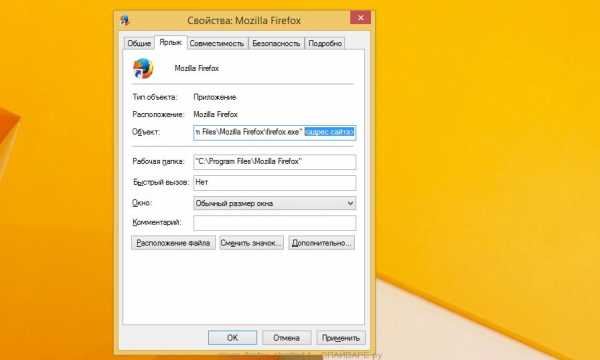
После того как вы удалили адрес добавленный рекламным вирусом, просто кликните по кнопке «OK». Аналогично проверьте и вылечите все ярлыки, при двойном клике по которым происходит автоматическое открытие разных рекламных сайтов.
Удалить рекламный вирус из планировщика заданий
На последнем этапе удаления рекламного вируса и другого вредоносного ПО с зараженного компьютера вам необходимо обратить внимание на Планировщик заданий, проверить Библиотеку планировщика заданий и удалить все задания, которые были добавлены рекламным ПО, так как именно они могут автоматически открывать различные рекламные сайты, скачивать на компьютер новые вредоносные и рекламные программы.
Найдите на клавиатуре клавиши Windows (кнопка с логотипом Windows) и R (русская К). Нажмите эти кнопки одновременно. Вам будет показано небольшое диалоговое окно с заголовком «Выполнить». В строке ввода введите «taskschd.msc» (без кавычек), после чего нажмите клавишу Enter. Запуститься Планировщик заданий. В левой части его окна выберите пункт «Библиотека планировщика заданий», как показано на примере приведенном ниже.
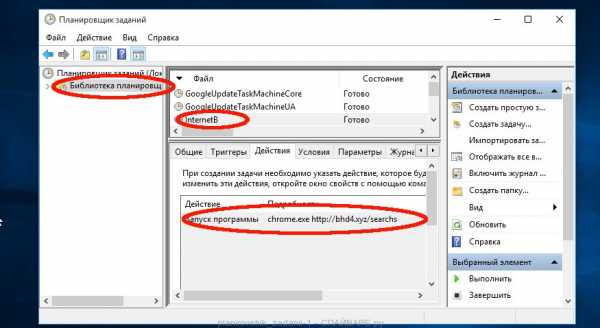
В средней части окна Планировщика заданий вам будет показан список установленных заданий. Начните с самого верхнего, первого в списке задания. Выберите его кликом левой клавиши мыши. Немного ниже откроются его свойства. Здесь выберите вкладку Действия. Вам необходимо по очереди просматривать все задания, чтобы найти то, которое создал рекламный вирус или другая вредоносная программ. Чтобы найти вредоносное задание, смотрите на то, что оно выполняет на вашем компьютере. Если увидели что-то подобное «explorer.exe hxxp://адрес сайта» или «chrome.exe hxxp://адрес сайта», то такое задание можно смело удалять. Если вы не уверены, что выполняет то или иное задание, то проверьте его через наш сайт или в поисковой системе, по названию запускаемого файла. Если задание пытается запустить файл, о котором есть информация, что это вирус, то очевидно — это задание так же нужно удалить.
Чтобы удалить задание созданное рекламным или вредоносным ПО, вам необходимо кликнуть по нему правой клавишей мыши и выбрать пункт «Удалить». Повторите это для всех заданий, созданных вредоносными и рекламными программами. Пример удаления задания, созданого рекламным вирусом показан на рисунке ниже.
После удаления всех вредоносных заданий, закройте Планировщик заданий.
Заблокировать рекламу
Мы рекомендуем установить блокировщик рекламы который поможет вам заблокировать рекламу, включая ту, что генерирует рекламное ПО. Блокиратор рекламы, например AdGuard, это программа, которая удалит рекламу с посещаемых вами сайтов и заблокирует загрузку вредоносных и вводящих в заблуждение страниц в вашем веб браузере. Более того, эксперты в области компьютерной безопасности рекомендуют использовать блокировщики рекламы чтобы максимально защитить себя в Интернете.
Загрузите блокировщик рекламы AdGuard, используя следующую ссылку.
Скачать Adguard Скачано 129862 раз(а) Автор: © Adguard Категория: Безопасность Дата обновления: Ноябрь 7, 2017Когда загрузка будет завершена, дважды кликните по скачанному файлу. Программа запустится и вы увидите Мастер установки программы.
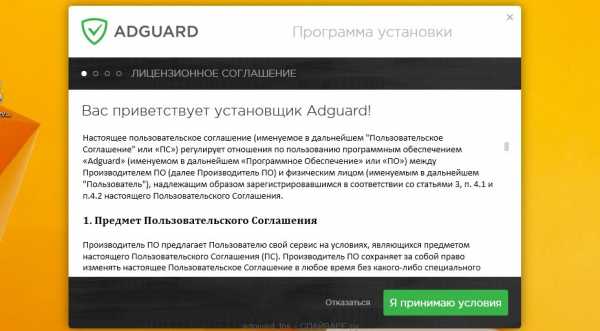
Нажмите кнопку «Я принимаю условия», после чего просто следуйте указаниям программы. Когда установка программы будет закончена, вы увидите окно, как на нижеследующем примере.
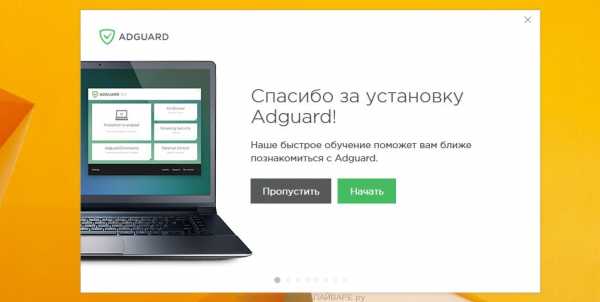
Кликните кнопку Пропустить, чтобы закрыть программу установки и использовать стандартные настройки, или кнопку Начать, чтобы ознакомиться с возможностями блокиратора рекламы AdGuard.
Теперь, при каждом включении вашего компьютера, блокировщик рекламы AdGuard будет запускаться автоматически и блокировать рекламу, всплывающие окна, а так же загрузку вредоносных или вводящих в заблуждения веб сайтов. Вы в любой момент можете познакомится со всеми возможностями этого блокиратора рекламы, просто дважды кликните по иконке AdGuard, которая находиться на вашем Рабочем столе.
Как компьютер заразился рекламным вирусом
Процесс заражения выглядит следующим образом. Вы ищете нужную вам программу, используя Яндекс или Гугл. Кликаете на первую подходящую ссылку и попадаете на какой-либо крупный файл хостинг. Этот сайт конечно-же никаких подозрений не вызывает. Далее вы кликаете ещё раз, чтобы скачать нужный вам файл. Так вот, файл который вы скачали, это не сама программа, а её инсталлятор. При запуске которого устанавливается не только нужное вам приложение, но и рекламный вирус. Чаще всего, установку этих дополнительных программ можно отключить, достаточно просто внимательно читать всё, что будет вам показано на всех этапах инсталляции. Забудьте про автоматическое нажатие на кнопку Далее!
Выполнив эту инструкцию, ваш компьютер должен быть полностью вылечен от рекламного вируса. исчезнут навязчивые рекламные баннеры и всплывающая реклама в Google Chrome, Mozilla Firefox, Opera, Internet Explorer, Yandex и Microsoft Edge. К сожалению, авторы рекламного ПО постоянно его обновляют, затрудняя лечение компьютера. Поэтому, в случае если эта инструкция вам не помогла, значит вы заразились новым видом рекламного вируса и тогда лучший вариант — обратиться на наш форум.
www.spyware-ru.com
краткие рекомендации для начинающих пользователей
 Наличие бесплатных ресурсов в сети интернет – удобная возможность для пользователя ПК, позволяющая собрать необходимую информацию, скачать различные медиафайлы, приложения и пр. Но обратной стороной медали является риск скачивания вредоносной программы, которая способна нанести ущерб компьютеру. В этой статье мы рассмотрим самые простые и действенные способы, как удалить вирус из браузера.
Наличие бесплатных ресурсов в сети интернет – удобная возможность для пользователя ПК, позволяющая собрать необходимую информацию, скачать различные медиафайлы, приложения и пр. Но обратной стороной медали является риск скачивания вредоносной программы, которая способна нанести ущерб компьютеру. В этой статье мы рассмотрим самые простые и действенные способы, как удалить вирус из браузера. Как удалить вирус в браузере Internet Explorer
Чтобы убрать вирус в браузере необходимо произвести следующие действия:- Зайдите на главную страницу браузера.
- В категории «Сервис» активируйте функцию «Настройки».
- В случае неустановленного браузера следует нажать «Панель инструментов» и отключить разрешение. В процессе отключения происходит перезапуск.
- Далее необходимо обнаружить вредоносный файл и удалить его. После этого баннер уйдет, а вам необходимо будет активировать все имеющиеся приложения.
- Готово!
Как удалить вирус из браузера Opera
Опера – наиболее популярный браузер для пользователей, в котором также есть простой способ, как убрать вирус. Для этого вам потребуется выполнить такие действия:- Откройте окно программы и выберите категорию «Инструменты».
- Затем перейдите в меню «Настройки». Это можно сделать через комбинацию клавиш «Ctrl +F12».
- Затем нажмите кнопку «Настройки JavaScript», после чего необходимо найти «User JavaScript files».
- Далее нужно просто стереть всю имеющуюся на ресурсе информацию.
- Готово!

Как удалить вирус из Mozilla Firefox
Для того чтобы избавиться от надоедливой рекламы необходимо проделать такие манипуляции:- Сначала заходим в параметр «Расширения», где находим вкладку «Дополнение».
- Отключите все активные приложения.
- Данное программное обеспечение было разработано на движке Internet Explorer, за счет чего IE определяет одинаковые методы избавления от вирусной опасности.
Как удалить вирусы через AdBlock Plus
 Устранить вредоносную атаку можно не только посредством настроек самого браузера, но и через вспомогательные сервисы. Одним из таких является AdBlock Plus. Рассмотрим подробнее порядок выполнения действий:
Устранить вредоносную атаку можно не только посредством настроек самого браузера, но и через вспомогательные сервисы. Одним из таких является AdBlock Plus. Рассмотрим подробнее порядок выполнения действий: - Первоначально вам необходимо скачать утилиту, подходящую для конкретного браузера и установить программу.
- Все плагины и настройки в браузере следует отключить. Такие ресурсы, как правило, оснащены функцией запуска без применения настроек. При помощи данной функции нужно избавиться от всех плагинов, связанных с Flash.
- Теперь необходимо перейти к панели управления. Используем меню «Пуск».
- Затем открываем функцию «Установка и удаление программ». Здесь нужно обнаружить утилиты, которые не были вами установлены.
- Как вылечить браузер от вирусов, если рекламное окно, несмотря на проведенные мероприятия, продолжает появляться? В данном случае нужно обнаружить файлы, которые провоцируют его появление. Нажимаем кнопку «Пуск» и переходим в категорию «Мой компьютер».
- Затем переходим в «Windows», где находим папку «System32».
- Чтобы ускорить процедуру поиска опасных файлов следует выполнить сортировку. Сортируем «По типу».
- Далее необходимо обнаружить файлы с расширением «dll». Удаляем те файлы, названия которых имеют окончание «lib».
- В случае если от каких-либо файлов не удается избавиться полностью, произведите удаление с помощью функции «В корзину».
- Затем следует перезагрузить компьютер и проверить появляется ли рекламное окно.
- Крайней мерой для очистки является удаление браузера. Но в этом случае сохранить файлы Cookies и имеющиеся закладки не удастся.

otvetkak.ru
Как удалить вирус из браузера
Самыми нужными, чаще используемыми программами на компьютере/ноутбуке являются различные браузеры. Через них пользователь входит в интернет, получает, скачивает информацию, раздаёт, пересылает другим пользователям. Потому появились вирусы, которые поражают точечно именно браузеры, не затрагивая других программ. Антивирусные программы часто не замечают такие вирусы, между тем пользователь получает из-за них множество рекламы, всплывающих баннеров, замедляется работа ОС, переходы на нужный сайт блокируются, происходит переадресация на другие сайты. Эти и другие неполадки, связанные с браузерными вирусами, можно исправить, очистив браузер Яндекс, Google Chrome, IE и другие. Давайте рассмотрим, что такое рекламный вирус в браузерах, как удалить его безопасно, эффективно.

Симптомы заражения
Их много, назовём самые распространённые.
- Появление навязчивых рекламных баннеров, тизеров, ссылок с предложениями продать или купить. Причём реклама возникает на страницах сайтов, где раньше её не было.
- Появляются запросы о подтверждении каких-то сведений с советами, требованиями отправить SMS на короткие номера на самых разных сайтах, в том числе популярных (вирус заменяет адрес сайта).
- Возникновение множества окон с сообщениями о скором блокировании.
- Выход окон с сообщением о необходимости проверить и установить новый флэш-плеер.
- Открытие в браузере различных эротических картинок, видео.
- Произвольно открываются вкладки, окна в браузере, зачастую незаметно, увидеть вкладку можно только после закрытия основного окна браузера.
Пути заражения
- Обычно заражение происходит при закачивании программ, используя файлы-установщики с расширением .exe. Запустив установщик, вы видите предложение установить уже саму программу либо скачать её, заодно получаете несколько модулей, дополнений.
- В некоторые программы «вшит» рекламный модуль, предлагаются дополнения — так может попасть к вам вирус adware.
- Вирусы попадают при посещении сомнительных сайтов, обычно эротической направленности, фишинговых. Иногда ссылки приходят через почтовые рассылки, в соцсетях от совершенно незнакомых лиц.
Антивирусные программы не гарантируют 100% защиты, всё же при отсутствии их риск вырастает многократно. При постоянном обновлении их и самой ОС вы повышаете защиту от всевозможных вирусных атак.
Удаление браузерного вируса
Если вы «поймали» рекламный вирус в браузере, как удалить его? Во многом ваши действия зависят от конкретного вируса, попавшего в браузер. Однако есть универсальные методы, помогающие в таких ситуациях. Предлагаем вам пошаговую инструкцию, советуем выполнять всё именно в указанном порядке.
Проверка антивирусной программой
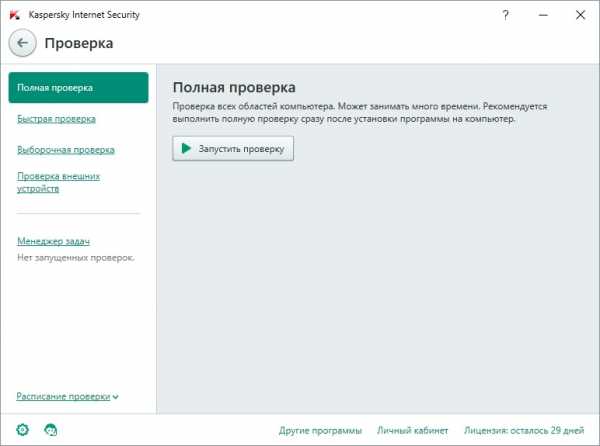
Полная проверка компьютера антивирусником
Конечно, от браузерных вирусов антивирусные программы вряд ли вам помогут избавиться, но наличие симптомов говорит, что в систему мог попасть другой вирус, потому вначале рекомендуется очиститься с помощью стандартной полной проверки имеющимся у вас антивирусом.
Проверка браузерных дополнений
Откройте браузер Яндекс, Google Chrome, зайдите в дополнения. («Инструменты» — «Дополнения). Посмотрите, нет ли подозрительных, установленных не вами. Если видите незнакомые, удалите их.
На браузерах Firefox и Opera нажмите Ctrl+Shift+A, затем пройдите через «Инструменты» в «Дополнения».
Проверка приложений
Рекламный модуль нередко устанавливается в форме приложения. Для проверки зайдите в Панель управления — Программы — Программы и компоненты.
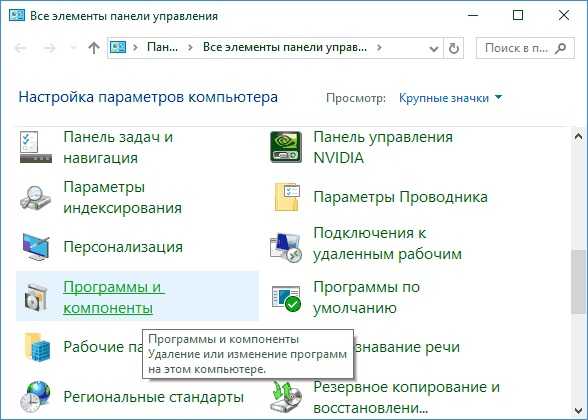
Программы и компоненты
Если видите подозрительные программы в появившемся списке — удалите их.
Проверка утилитами
Как сказано выше, антивирусники не находят все тизеры, рекламный «мусор», попавшие на компьютер. Если у вас вирус реклама в браузере, как удалить её, ведь постоянная навязчивая реклама мешает работе на браузере?
Лучше сего для проверки применить две спецутилиты. Рекомендуем провести проверку обоими утилитами, они очистят ваше устройство эффективно, будет удалена реклама, вы удивитесь, сколько мусора есть на компьютере/ноутбуке. Скачивайте утилиты с сайта-разработчика, установите, просканируйте ими ваше устройство.
AdwCleaner
Утилита поможет решить вопрос, как удалить вирус из браузера Google Chrome и из многих других браузеров. AdwCleaner быстро просканирует ваш браузер на наличие подозрительных, вредоносных скриптов, приложений, поможет устранить, также вы можете очистить рекламный «мусор», файлы, ярлыки, системный реестр. Поддерживает разные браузеры: IE, Google Chrome, Firefox, Opera, Яндекс.
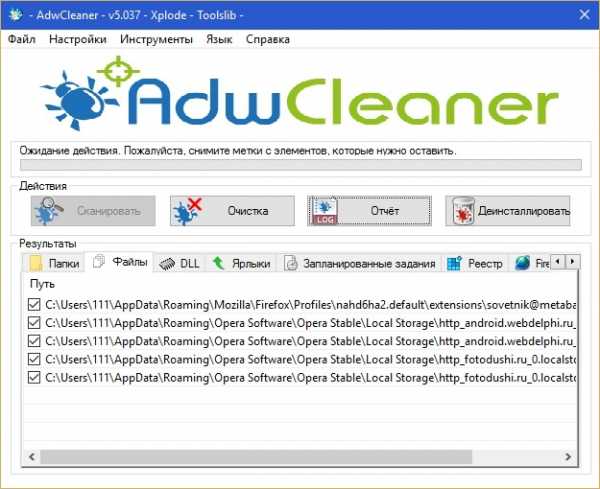
AdwCleaner
Malwarebytes
Программы, вычищающая мусор с компьютера/ноутбука. Позволяет сканировать устройство в разных режимах. Есть платный контент, но для полноценной проверки вполне достаточно бесплатной версии.
Проверка файла hosts
Некоторые вирусы заменяют файл hosts, прописывая в своей версии файла строки, изменяющие ваше соединение с сайтами. Вследствие этого при открытии популярного сайта вы попадаете на сайт мошенников, сделанный по аналогии, но предлагающий вам прислать SMS на короткий номер для подтверждения каких-либо сведений, предлагают подписку. При отправке SMS с вашего телефона снимаются деньги.
- Файл hosts находится по следующему адресу: C:\Windows\System32\drivers\etc.
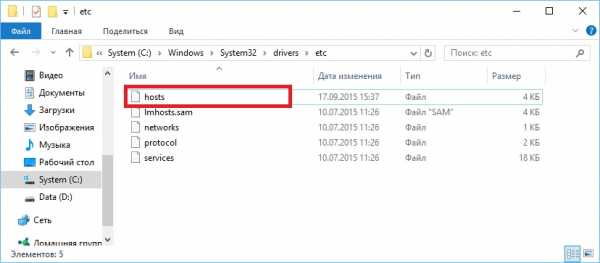
C:\Windows\System32\drivers\etc
- Этот файл можно восстановить в первоначальном варианте разными способами. Наиболее эффективный — очистка в AVZ антивирусе. Этот же антивирус помогает очистить устройство от различных троянских программ, почтовых червей и другого «мусора».
- Открыв программу, зайдите в меню «Файл», пройдите в «Восстановление системы».
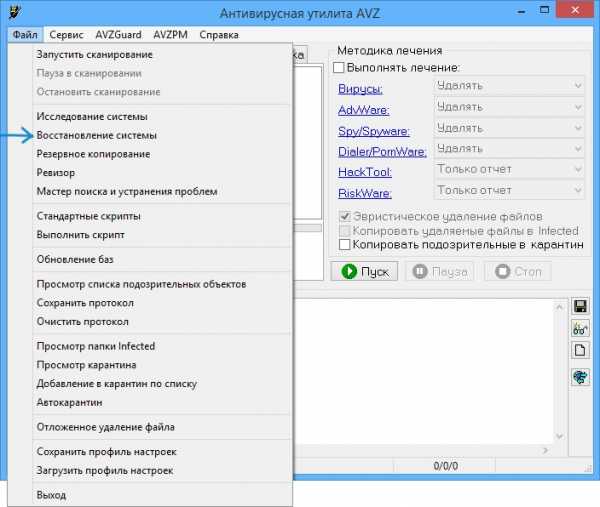
«Восстановление системы» в AVZ
- Увидев список для восстановления, найдите строчку «Очистка файла hosts», проставьте галочку, нажмите «Выполнить».
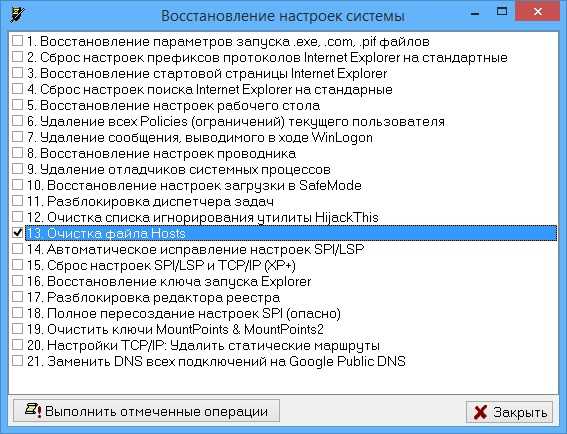
Очистка файла hosts
- В течение 10 секунд файл будет восстановлен.
Если AVZ антивирус не работает на вашем устройстве (несовместим) либо нет возможности его скачать, восстановить hosts можно посредством «Блокнота».
- Откройте «Блокнот» с правами администратора, для этого вызовите окно «Выполнить», нажав Win+R, впишите в строке notepad, нажмите Enter.
- В блокноте пройдите в «Файл» — «Открыть».
- Впишите вышеуказанный путь к файлу hosts.
- Когда откроется папка, введите в строку название hosts и нажмите «Открыть».
- Удалите все записи ниже строки 127.0.0.1.
Прокрутите обязательно весь файл вниз, чтобы убедиться, что ниже этой строки ничего не вписано.
Проверка браузерных ярлыков
Вирус может вписать в ярлык браузера вредоносные команды. Для проверки кликните по ярлыку ПКМ, пройдите в «Свойства».
Посмотрите, как записан браузер в строке «Объект». Запись должна быть такого вида: C:\ProgramFiles (x86)\MozillaFirefox\firefox.exe.
Если вместо программных файлов адрес ведёт в Documents and Settings, в конце вы видите вместо экзешника браузера странную запись, значит, ярлык повреждён вирусом. Удалите ярлык, создайте новый.
Советы по браузерам
Яндекс
На некоторых браузерах есть свои «фишки», особенности. Рассмотрим, как удалить вирус с браузера Яндекс. Рекомендуем два пути.
- Наиболее эффективный — это удалить Яндекс.Браузер, затем заново его переустановить.
- В браузере зайдите в «Инструменты» — «Настройки».
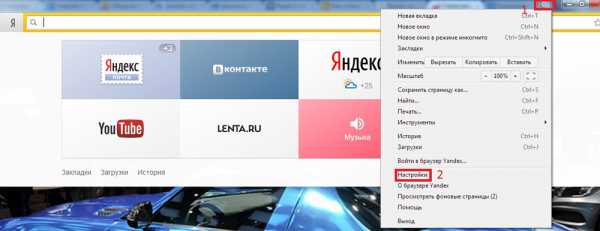
Настройки в Яндекс.Браузере
- Дальше выберите «Настройки JavaScript». Пройдите в «Настройки JavaScript» либо в папку пользовательских файлов. Очистите папку от всего содержимого.
IE
Откройте Internet Explorer, пройдите в «Сервис» — «Настройки» — «Панель инструментов». Выключите все приложения поочерёдно, перезапуская каждый раз браузер, пока не исчезнет рекламный вирус. После удаления вируса, включите заново нужные приложения.
Предупреждение заражения браузера
- Установите на ваше устройство современный антивирусник, регулярно обновляйте его.
- Обновляйте ОС.
- Не скачивайте программы, файлы с подозрительных сайтов.
- Если скачиваемая вами программа весит меньше 1 Мб, значит, вы скачиваете не саму программу, а загрузчик, который принесёт вам дополнительно много «мусора». Скачивайте программы, утилиты лишь с официальных сайтов.
- Регулярно проверяйте компьютер программами, названными выше.
- Игнорируйте предложения посмотреть фото, отправить SMS, не переходите по ссылкам, полученным от незнакомых лиц.
nastroyvse.ru
|
|
..:::Счетчики:::.. |
|
|
|
|
|
|
|
|